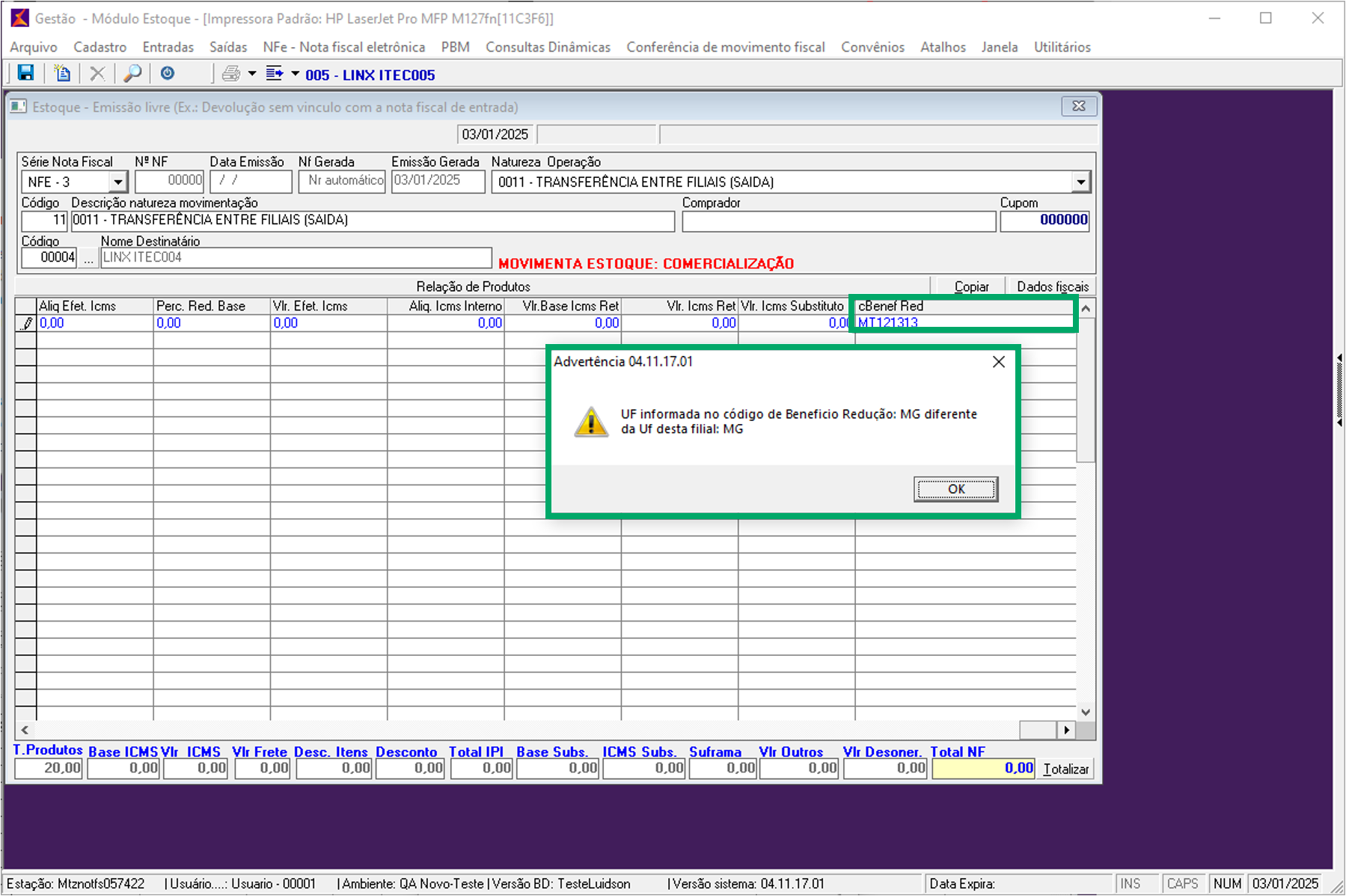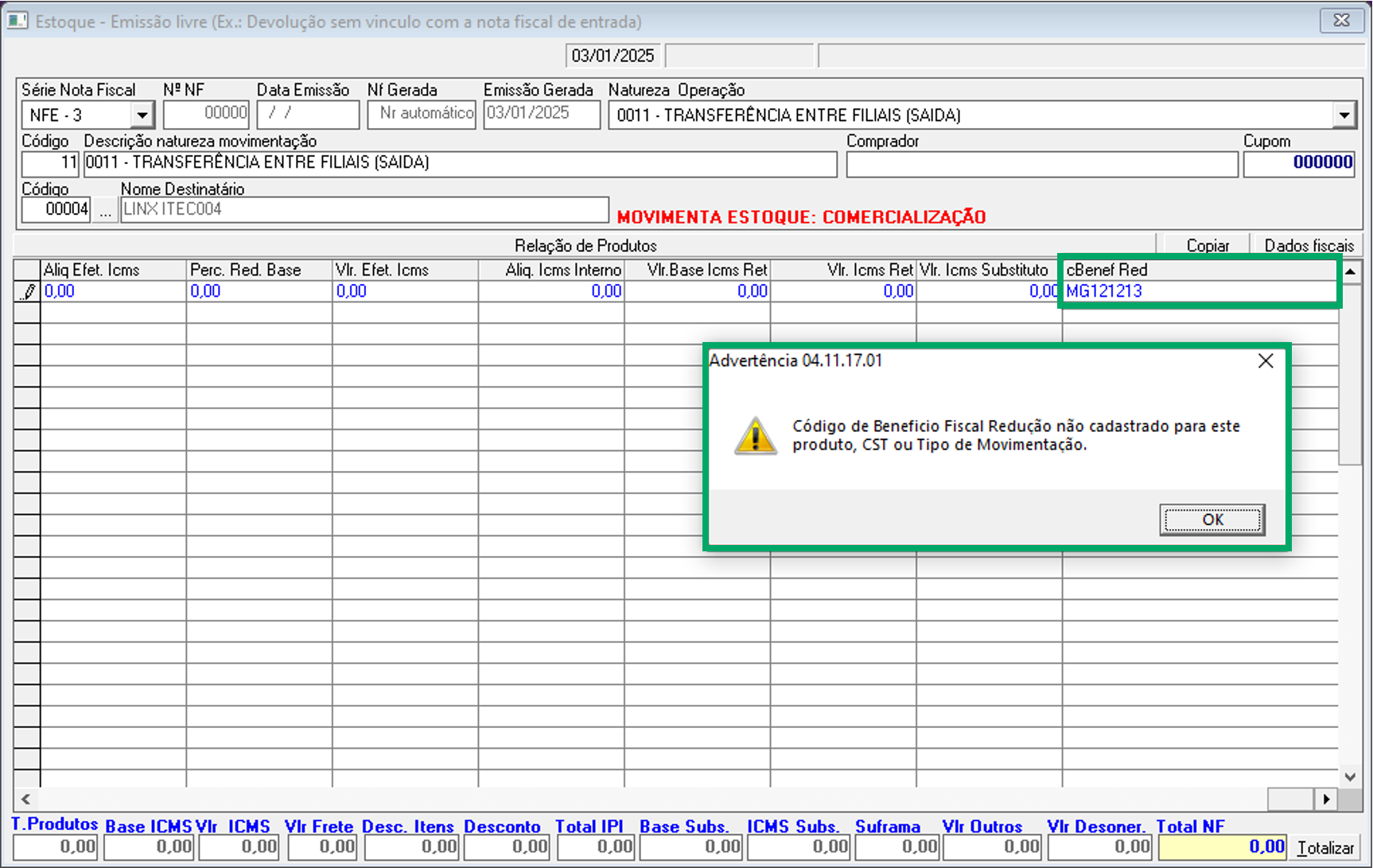...
1. Para preencher o código de benefício e código de benefício redução na emissão livre, acesse: Módulo Estoque > Saídas > Nota fiscal > Emissão livre.
2. Informe os dados da nota e selecione o destinatário e pesquise.
3. Irá apresentar Apresentará no grid a coluna "cBenef Red" com o código automaticamente que foi automaticamente configurado para o produto.
...
Figura - Emissão livre.
- Será realizado realizada a validação na coluna “cBenef”, caso seja informado o código com UF diferente da filial logada. Será apresentado , será apresentada uma mensagem de advertência informando que o código de benefício é diferente da filial.
...
Figura - Mensagem de advertência do código de benefício diferente da UF da filial.
- Será realizado realizada a validação na coluna “cBenef”, caso seja informado um código não cadastrado para o produto. Será apresentado , será apresentada uma mensagem de advertência informando que o código de benefício fiscal não foi cadastrado para este produto.
...
Figura - Mensagem de advertência do código de benefício não cadastrado.
- Será realizado realizada a validação na coluna “cBenef Red”, caso seja informado um código diferente da UF da filial logada, será apresentada uma mensagem de advertência informando que o código de benefício é diferente da filial.
Figura - Mensagem de advertência do código de benefício redução diferente da UF da filial.
- Será realizado realizada a validação na coluna “cBenef Red”, caso informado um código não cadastrado para o produto, CST ou tipo de movimentação, será apresentada uma mensagem de advertência informando que o código de benefício fiscal não foi cadastrado para este produto.
Figura - Mensagem de advertência do código de benefício redução não cadastrado para este produto, CST ou tipo de movimentação.
...